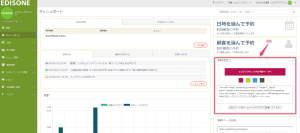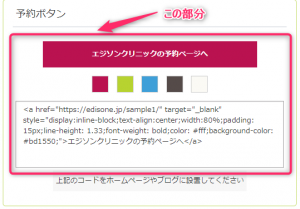どうも!
エジソン芸人のボルショーです!!
「予約ページを作成したは良いけど、どうやってブログやサイトに載せよう・・・」
「かんたんに予約ページに案内できる方法はないのかな」とお考えの方もいらっしゃるのではないでしょうか?単純に予約ページのURLを貼り付けるだけでは、なんだか味気ないですよね。
そんなときに役立つのがエジソン予約の「ブログパーツ自動生成」機能です!エジソン予約のダッシュボードには、アカウントを作成した時点で自動的に予約ページへのボタンとQRコードが自動生成されています。今回は意外と知られていないエジソン予約の「 予約ボタン 」 自体の“文字” や “カラー”を変更する方法をご紹介します(^^)/

HTML編集の知識・経験をご存知の方なら「そんなこと知ってるよ!」と思うかもしれないですが、今回はHTMLの初心者向け・ビギナー向けの記事です!
まず初めにご確認いただくこと

エジソンの管理画面にログインしていただくと右側に「予約ボタン」のコードがあります。
この機能自体がどういったものかと、言うとこのコードをそのままコピペするだけで、すでにお客様で用意されているWebサイトやWordpressへこの予約ボタンを貼り付けてお客様のWebサイトを経由させて予約させることが可能という機能です。
好きなボタン色がないときは?

ダッシュボード内の予約ボタンだけを見ると、「赤、黄緑、青・・・」などの 5色 だけしかカラー変更できないように見えますが、実は挿入コードを直接手入力で編集することで、任意のカラー・文字・ボタンの大きさを自在に変更することができます。
テンプレートのものだと ↓ のデザインですが、
HTMLを直接編集をすると ↓ のように、文字・枠の大きさ、カラーを自由に変更することができます。
ボタンデザインの変更方法

デザインを変更する方法はとてもカンタンです。
以下のように 元々のテンプレートの該当する箇所を、手打ちで編集していたただければ編集完了です!
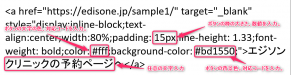
エジソン予約ではこういった細かいご質問にもお答えさせて頂きます!
ご不明な点がございましたらご遠慮なくいつでもエジソン予約サポートまでお問い合わせください!
多言語対応が可能なオンライン予約システムEDISONEの登録はこちらから↓
すでにアカウントをお持ちの方は こちらからログイン